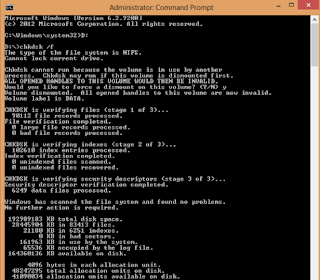TUTORIAL MENGATASI KOMPUTER MATI TOTAL
Komputer saya mati total ?? komputer saya tiba-tiba mati ?? komputer saya tidak bisa nyala ??
mungkin itu yang menjadi pertanyaan teman-teman pengguna komputer ketika komputer mengalami kendala mati total, jangan langsung menjustifikasi kalo laptop rusak atau laptop harus beli baru, tenang tidak perlu khawatir, pada postingan kali ini saya akan membagikan pengalaman saya ketika mengalami kendala komputer mati total.
Langsung saja berikut langkah-langkah mengatasi komputer mati total :
1. CEK KABEL POWER
Pertama pastikan dulu apakah memang sumber tegangan/ listrik ada, atau mungkin colokan sedikit renggang. kemudian jangan lupa juga apakah sudah benar cara instalasi kabel pada komputer. jika langkah pertama ini sudah benar dan masih tidak bisa menyala barulah menginjak langkah berikut nya.
2. POWER SUPPLY
Langkah kedua adalah cek power supply pada komputer, jika pada langkah memang sudah teman-teman pastikan kondisi kabel power sudah benar barulah cek power supply.
Beri tegangan listrik pada kabel warna hijau (pilih salah satu) dan hitam pada kabel power 20 pin
jika kipas pada supply berputar berati kondisi supply baik-baik saja.
3. MOTHERBOARD/ MAINBOARD
Pastikan komponen pada mainboard terpasang dengan benar, seperti kabel atau pun beberapa komponen lainya. termasuk kabel 20pin tadi.
4. FRONT PANEL
Cara cek front panel biasanya menggunakan bahan logam yang sedikit lebar dan panjang, bisanya kunci motor/ mobil atau oben minus.
pastikan terlebih dahulu komputer tersambung dengan listrik, caranya cari dua pin untuk power kemudian sambungkan dengan kunci motor atau obeng, jika komputer bisa menyala berarti tombol power teman-teman rusak.
Berikut tadi adalah cara mengatasi PC mati total, baiklah postingan ini saya akhiri dulu sampai jumpa pada postingan - postingan berikutnya selamat mencoba semoga bermanfaat dan salam sukses.